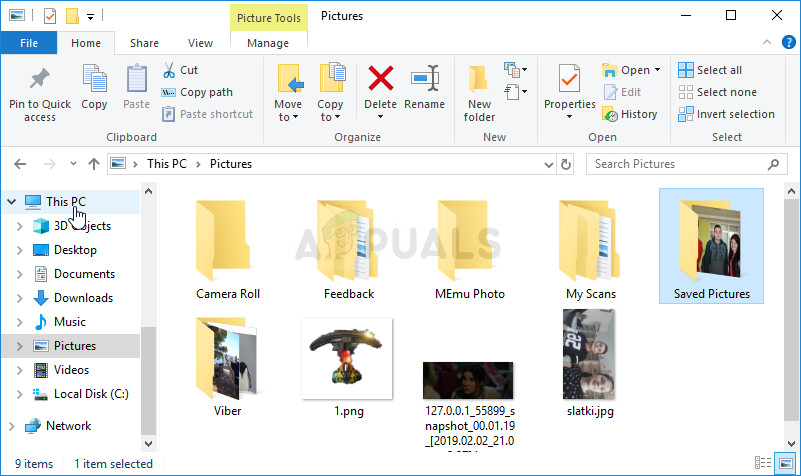সিএমওএস চেকসাম ত্রুটি এমন একটি সমস্যা যা বিভিন্ন উইন্ডোজের বিভিন্ন সংস্করণ ব্যবহারকারীদেরকে প্রভাবিত করে এবং এটি প্রায়শই কোথাও উপস্থিত হয় না। BIOS বুট স্ক্রিনের সময় সমস্যাটি উপস্থিত হয় এবং এটি আপনার কম্পিউটারকে অপারেটিং সিস্টেমটি লোড করা থেকে বাধা দেয়।

সিএমওএস চেকসাম ত্রুটি
সিএমওএস চেকসাম ত্রুটি সাধারণত সহজেই সহজে সমাধান করা যায় তবে এতে অবশ্যই আরও কিছু উন্নত সমস্যা সমাধানের জড়িত। আপনার পিসিকে অন্যান্য সমস্যা থেকে রক্ষা করার জন্য নির্দেশাবলীটি সাবধানতার সাথে অনুসরণ করার আর একটি কারণ। আমরা বেশ কয়েকটি পদ্ধতি সংগ্রহ করেছি যা অতীতে অন্যান্য ব্যবহারকারীদের সহায়তা করেছে যাতে আপনি সেগুলি পরীক্ষা করে দেখে নিশ্চিত হন!
উইন্ডোজে সিএমওএস চেকসাম ত্রুটির কারণ কী?
এই ত্রুটির অনেকগুলি কারণ নেই এবং এগুলি নিজেই বায়োসের সাথে সম্পর্কিত। তবুও, দুটি স্বতন্ত্র কারণ চিহ্নিত করা যায় এবং সমস্ত সমস্যা সমাধানের পদ্ধতিগুলি তাদের উপর ভিত্তি করে:
- আপনার সিএমওএস ব্যাটারি প্রতিস্থাপন করা দরকার - সিএমওএস ব্যাটারি আজীবন স্থায়ী হবে না এবং বেশ কয়েক বছর পরে, তারা BIOS শুরু করার জন্য প্রয়োজনীয় পর্যাপ্ত ভোল্টেজ সরবরাহ করতে অক্ষম এবং এই সমস্যাটি দেখা দেয়। এটি একটি নতুন জন্য প্রতিস্থাপন বিবেচনা।
- BIOS সেটিংস দূষিত - ভুল BIOS সেটিংসের কারণেও সমস্যা দেখা দিতে পারে যা আপনার যুক্ত হওয়া নতুন ডিভাইসের সাথে সম্পর্কিত হতে পারে। যে কোনও উপায়ে, সমস্যা সমাধানের জন্য BIOS ডিফল্ট লোড করা যথেষ্ট।
সমাধান 1: আপনার সিএমওএস ব্যাটারি প্রতিস্থাপন করুন
এই সমস্যার অন্যতম প্রধান কারণ হ'ল সিএমওএস ব্যাটারি। যদি ব্যাটারিটি বেশ কয়েক বছর পুরানো হয় তবে এটি সিএমওএসকে পর্যাপ্ত ভোল্টেজ সরবরাহ করতে সক্ষম হবে না এবং এই সমস্যাটি উপস্থিত হতে বাধ্য। এটি একটি স্পষ্ট লক্ষণ যে এটি একটি নতুন দিয়ে ব্যাটারি প্রতিস্থাপন করার সময় এসেছে। এই ব্যাটারিগুলি ব্যয়বহুল নয় এবং আপনি তাদের ছাড়াই আপনার কম্পিউটার বুট করতে পারবেন না তাই নিশ্চিত করুন যে আপনি নীচের নির্দেশাবলী অনুসরণ করেছেন!
- কম্পিউটার কেস খুলুন এবং সিএমওএস ব্যাটারিটি সন্ধান করুন কম্পিউটারের মাদারবোর্ডের সাথে সংযুক্ত। আপনি যদি নিজের সিএমওএস ব্যাটারি সন্ধান করতে অক্ষম হন তবে আপনার মাদারবোর্ড বা কম্পিউটার ডকুমেন্টেশনটি দেখুন। আপনি এটি ইন্টারনেটে সন্ধান করতে পারেন বা অতিরিক্ত সহায়তার জন্য আপনার কম্পিউটারের প্রস্তুতকারকের সাথে যোগাযোগ করতে পারেন।
বিঃদ্রঃ : কিছু কম্পিউটারের সাহায্যে সিএমওএস ব্যাটারিতে শারীরিক অ্যাক্সেস পাওয়ার জন্য আপনাকে কেবল সংযোগ বিচ্ছিন্ন করতে, ড্রাইভগুলি সরাতে বা কম্পিউটারের অন্যান্য অংশগুলি সরিয়ে ফেলতে হবে।

সিএমওএস ব্যাটারি সরানো হচ্ছে
- যদি আপনার কম্পিউটার কোনও মুদ্রা সেল ব্যাটারি ব্যবহার করে, ব্যাটারি অপসারণ তুলনামূলক সহজ। আপনার আঙ্গুলগুলি ব্যাটারির প্রান্তে ধরতে ব্যবহার করুন এবং সকেটটি ধরে রাখুন এবং ধরে রাখুন place । কিছু মাদারবোর্ডের ব্যাটারিটি চেপে ধরে একটি ক্লিপ থাকে এবং ব্যাটারিটি বাইরে টানতে আপনাকে এটিকে উপরে তোলার প্রয়োজন হতে পারে।
- এটি 10 মিনিটের জন্য অপসারণ হতে দিন, অন্যটি নিন, এটি একইভাবে ইনপুট করুন এবং আপনার কম্পিউটার বুট করার চেষ্টা করুন। সিএমওএস চেকসাম ত্রুটি পপ আপ হয়েছে কিনা তা দেখুন!
সমাধান 2: ডিফল্টে BIOS সেটিংস পুনরায় সেট করুন
এই সমস্যার আর একটি বড় কারণ ত্রুটিযুক্ত BIOS সেটিংস। BIOS সেটিংস খুব বেশি দূষিত হয় না এবং এটি যখন হয় তখন সর্বদা সমস্যা। এটি একটি ভুল BIOS আপডেটের কারণে হতে পারে বা এটি কোনও দূষিত প্রোগ্রামের কারণেও হতে পারে। যে কোনও উপায়ে, আপনি যদি BIOS অ্যাক্সেস করতে পারেন তবে এটি ডিফল্টে পুনরায় সেট করা অবশ্যই সমস্যাটি সমাধান করবে!
- আপনার পিসিটি চালু করুন এবং সিস্টেমটি শুরু হওয়ার সাথে সাথে BIOS কী টিপতে BIOS সেটিংস প্রবেশ করার চেষ্টা করুন। BIOS কীটি সাধারণত বুট স্ক্রিনে প্রদর্শিত হয়, সেটআপ প্রবেশ করতে ___ টিপুন ” বা অনুরূপ কিছু। পাশাপাশি অন্যান্য কী রয়েছে। সাধারণ বিআইওএস কীগুলি হ'ল এফ 1, এফ 2, ডেল ইত্যাদি etc.

সেটআপ চালাতে __ টিপুন
- ডিফল্ট সেটিংস লোড করার বিকল্পটি আপনার ডেল কম্পিউটারে বিআইওএসের সংস্করণের উপর নির্ভর করে বিআইওএস স্ক্রিনে দুটি পৃথক স্থানে থাকতে পারে।
- BIOS সেটিংসের প্রাথমিক পর্দায়, যদি আপনি একটি দেখতে পান সেটিংস পুনরুদ্ধার করুন নীচে বোতাম, পাশের প্রস্থান বোতাম, এটিতে ক্লিক করুন এবং আপনি চয়ন করেছেন তা নিশ্চিত করুন BIOS ডিফল্ট ঠিক আছে ক্লিক করার আগে। ক্লিক প্রস্থান এবং আপনার কম্পিউটার পুনরায় চালু হবে।

ডিফল্ট BIOS কনফিগারেশন লোড হচ্ছে
- এখন যদি এই জাতীয় বোতাম থাকে তবে আপনি এটিতে নেভিগেট করতে চাইতে পারেন প্রস্থান প্রাথমিক BIOS স্ক্রিনে ট্যাবটি ক্লিক করে ক্লিক করুন সঠিক তীর আপনার কীবোর্ডে পৌঁছানো পর্যন্ত ক্লিক করুন নিম্নমুখী তীর আপনি পৌঁছানো অবধি কী পূর্বনির্ধারন পুনরুধার (বা লোড সেটআপ ডিফল্ট ) বিকল্প এবং ক্লিক করুন প্রবেশ করান
- জিজ্ঞাসা করা হলে আবার কী কী ক্লিক করুন লোড সেটআপ ডিফল্ট এবং আপনার কম্পিউটারটি বুট হওয়ার জন্য অপেক্ষা করুন। সমস্যাটি এখন চলে গেছে কিনা তা পরীক্ষা করে দেখুন।
সমাধান 3: BIOS রিকভারি (ইন্টেল ডেস্কটপ বোর্ড)
ইন্টেল ডেস্কটপ বোর্ডগুলি এমন একটি সমস্যার মুখোমুখি হয়েছে যেখানে নির্দিষ্ট সংস্করণ BIOS কিছুক্ষণ পরে এই সমস্যাটি প্রদর্শন শুরু করে এবং সমাধানের একমাত্র উপায় হ'ল বুটেবল ইউএসবি ব্যবহার করে সর্বশেষতম সংস্করণ ইনস্টল করে BIOS পুনরুদ্ধার করা। আপনার যদি একটি ইন্টেল ডেস্কটপ বোর্ড থাকে তবে নীচের পদক্ষেপগুলি অনুসরণ করুন!
- দর্শন এই লিঙ্ক এবং আপনার সেটআপের জন্য উপলব্ধ বিআইওএসের সর্বশেষতম সংস্করণটি সনাক্ত করুন। প্রয়োজনীয় ফাইলটি সন্ধানের জন্য আপনি আপনার সেটআপ সম্পর্কে প্রাসঙ্গিক তথ্য প্রবেশ করেছেন তা নিশ্চিত করুন। আপনি এটি আপনার কম্পিউটারে ডাউনলোড করেছেন তা নিশ্চিত করুন।
- কোনও USB ডিভাইসে ফাইলটি অনুলিপি করার আগে, আপনাকে এটির ফর্ম্যাট করা আছে তা নিশ্চিত করা দরকার FAT32 । আপনার খুলুন গ্রন্থাগারসমূহ আপনার পিসিতে প্রবেশ করুন বা আপনার কম্পিউটারে যে কোনও ফোল্ডার খুলুন এবং ক্লিক করুন এই পিসি বাম দিকের মেনু থেকে বিকল্প। আপনি যদি উইন্ডোজের একটি পুরানো সংস্করণ (উইন্ডোজ and এবং তার চেয়ে বেশি পুরানো) ব্যবহার করে থাকেন তবে খালি খুলুন আমার কম্পিউটার আপনার ডেস্কটপ থেকে।
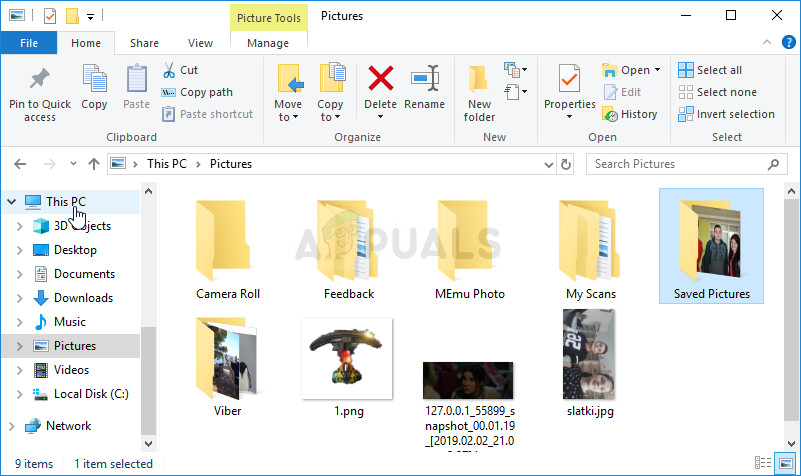
গ্রন্থাগারগুলি থেকে এই পিসিটি খুলছে
- উপর রাইট ক্লিক করুন ইউএসবি অপসারণযোগ্য ড্রাইভ আপনি ফর্ম্যাট এবং চয়ন করতে চান ফর্ম্যাট … প্রসঙ্গ মেনু থেকে বিকল্পটি উপস্থিত হবে।

ইউএসবি ড্রাইভ ফর্ম্যাট করুন
- নামের সাথে একটি ছোট উইন্ডো খুলবে ফর্ম্যাট সুতরাং নিশ্চিত হয়ে নিন যে আপনি ফাইল সিস্টেমের অধীনে মেনুতে ক্লিক করেছেন এবং এটি চয়ন করুন FAT32 ফাইল সিস্টেম যদি এটি ইতিমধ্যে নির্বাচিত না থাকে ক্লিক করুন ফর্ম্যাট এবং প্রক্রিয়া শেষ করার জন্য ধৈর্য ধরুন।

FAT হিসাবে ফর্ম্যাট করুন
- নিশ্চিত হয়ে নিন যে আপনি এই ফাইলটি কোনও ইউএসবি ডিভাইসে অনুলিপি করেছেন। ফাইলটি অবস্থিত হওয়া উচিত রুট ফোল্ডার (আপনি যখন এই পিসিতে আপনার ইউএসবি ডিভাইসে ডাবল-ক্লিক করেন তখন ফোল্ডারটি খোলে)।
- ইউএসবি ডিভাইসটি intoোকান লক্ষ্য কম্পিউটারের ইউএসবি পোর্ট কম্পিউটারটি বন্ধ করুন এবং পাওয়ার কর্ডটি সরিয়ে দিন। কেসটি খুলুন এবং মুছে ফেলুন BIOS কনফিগারেশন জাম্পার । এর অবস্থান নীচে উপস্থাপন করা হবে।

BIOS কনফিগারেশন জাম্পার উল্টানো
- আপনার কম্পিউটারটি শক্তিশালী করুন এবং আপডেটটি শেষ হতে কয়েক মিনিট অপেক্ষা করুন। কম্পিউটারটি হয় স্বয়ংক্রিয়ভাবে বন্ধ হয়ে যাবে বা আপনাকে ম্যানুয়ালি এটি বন্ধ করার অনুরোধ জানানো হবে। যেভাবেই হোক, ইউএসবি ডিভাইসটি সরান এবং রাখ BIOS কনফিগারেশন জাম্পার আবার জায়গায় ফিরে আসে (উপরে - ডানদিকে চিত্র)।
- কম্পিউটারের কেসটি বন্ধ করুন এবং সিএমওএস চেকসাম ত্রুটিটি এখনও আপনার কম্পিউটারে উপস্থিত রয়েছে কিনা তা দেখতে আপনার কম্পিউটার পুনরায় চালু করুন!